Casio EX-ZR15 User Manual
Browse online or download User Manual for Unknown Casio EX-ZR15. Casio EX-ZR15 Användarmanual
- Page / 195
- Table of contents
- BOOKMARKS




- Instruktionshäfte 1
- Uppackning 2
- Läs detta först! 3
- Innehåll 4
- Filminspelning 55 5
- Användning av BEST SHOT 64 5
- Avancerade inställningar 85 5
- Dynamic Photo 126 7
- Utskrift 129 7
- Övrigt 165 8
- Delar och reglage 9
- Visning på skärmen 10
- . Vid inspelning av film 11
- . Vid visning av stillbilder 11
- . Vid uppspelning av film 12
- . Vid visning av seriebilder 12
- Vad är en digitalkamera? 13
- Möjligheter med CASIO-kameran 14
- Höghastighetsfilm 15
- FHD-filminspelning 15
- 58 för närmare detaljer 15
- 1. Öppna batteriluckan 16
- 2. Sätt i batteriet 16
- 3. Stäng batteriluckan 16
- 1. Slå av kameran 17
- 2. Anslut först den 17
- 3. Anslut USB-kabeln till 18
- Arbetslägen för bakre lampa 20
- 4. Ställ in datum och tid 22
- Användbara minneskort 23
- 2. Sätt i ett minneskort 24
- På- och avslagning av kameran 26
- För att slå på strömmen 26
- För att slå av kameran 26
- Korrekt hållning av kameran 27
- Inspelning av en stillbild 28
- 1. Rikta kameran mot motivet 29
- [0] (film) 30
- . Inspelning i läget Auto 31
- Radering av en enstaka fil 33
- Radering av vissa filer 34
- Radering av samtliga filer 34
- Operation 35
- Övriga försiktighetsåtgärder 35
- Begränsningar för autofokus 36
- Användning av manöverpanelen 37
- . Bildpunkter 38
- . Angående bildstorlekar 38
- Blankt vitt papper 42
- 4. Tryck på [SET] 43
- Användning av blixt (Blixt) 44
- Reducering av röda ögon 45
- Inspelning med zoom 46
- Förklaring av zoomstapeln 47
- . Zoomikon 48
- . Zoomfaktor 48
- Seriebildstagning 50
- Tryck på [SET] 53
- Filminspelning 55
- Inspelning med BEST SHOT 56
- Antal inspelningsbara 63
- Användning av BEST SHOT 64
- 5. Håll kameran vertikalt 69
- 6. Rikta kameran mot det 70
- Svepmarkör 77
- Avancerade inställningar 85
- Val av ett fokusläge (Fokus) 87
- Motiv för fokusering 89
- Fokusram 89
- (Skakdämpning) 91
- 2. Rikta kameran mot motivet 93
- (Tangent L/R) 95
- (T Bildkvalitet (Stillbild)) 98
- Atgärder 100
- Visning av stillbilder 101
- Visning av en film 101
- Visning av panoramabild 102
- Visning av seriebilder 103
- Radering av seriebilder 104
- VIKTIGT! 106
- Visning av bildmeny 108
- VIDEO AUDIO 109
- (Ljusstyrka) 119
- Kopiering av filer (Kopiera) 124
- 2. Tryck på [SET] 125
- Dynamic Photo 126
- Infogningsställe 127
- (Filmomvandlare) 128
- Utskrift 129
- . För att skriva ut 131
- 3. Tryck på [SET] 132
- 5. Tryck på [SET] 134
- . Datumstämpel 135
- Hur en dator kan användas 137
- Uppspelning av filmer 143
- . Vad är YouTube? 144
- Användarregistrering 147
- Macintosh 151
- Uppspelning av film 151
- Filer och mappar 152
- . Angående DCF 153
- . Minnesmappstruktur 153
- . Stödda bildfiler 154
- (Autorotering) 155
- (Videoutg.) 162
- . Undvik öppen eld 166
- . Isärtagning och modifiering 166
- . Ställen att undvika 167
- . Minnesskydd 167
- . Laddningsbart batteri 167
- . Batterilivslängd 168
- . Driftsmiljö 169
- . Fuktbildning 169
- . Objektiv 169
- . Skötsel av kameran 170
- . Upphovsrätter 171
- Strömförsörjning 172
- Laddning 172
- 2. Sätt i ett nytt batteri 173
- Användning av ett minneskort 174
- Byte av minneskort 174
- Skrivskydd 175
- 0Windows 176
- . Inspelningsläget 177
- Fliken ”Bildkval.” 178
- Fliken ”Inst.” 178
- . Uppspelningsläget 179
- Användning av histogrammet 180
- När problem uppstår 181
- Felsökning 181
- Skärmmeddelanden 186
- Stillbilder 188
- Tekniska data 191
- Ungefärlig batterilivslängd 193
- *2 Ungefärlig uppspelningstid 193
- . USB-nätadapter (AD-C53U) 194
- CASIO COMPUTER CO.,LTD 195
- 6-2, Hon-machi 1-chome 195
Summary of Contents
DigitalkameraSwInstruktionshäfteTack för att du köpt en produkt från CASIO.• Läs noga igenom försiktighetsåtgärderna i detta instruktionshäfte, innan
10Skärmen använder sig av olika indikatorer, ikoner och värden för att upplysa dig om kamerans tillstånd.• Skärmexemplen i detta avsnitt är avsedda at
100Avancerade inställningarAtgärder[r] (inspelning) * [MENU] * Fliken Bildkval. * Blixtintens.Blixtintensiteten kan ställas in på någon av fem olika n
101Visning av stillbilder och filmerVisning av stillbilder och filmerVi hänvisar till sidan 32 angående tillvägagångssätt för visning av stillbilder.1
102Visning av stillbilder och filmer1. Tryck på Page (uppspelning) och använd sedan [4] och [6] till att ta fram den panoramabild som ska visas.2. Tryc
103Visning av stillbilder och filmerVarje gång seriebildstagning används skapar kameran en seriebildsgrupp innehållande samtliga bilder från aktuell s
104Visning av stillbilder och filmerFöljande manövreringar kan utföras efter tryckning på [SET] för att starta bilduppspelning.Bilder kan raderas unde
105Visning av stillbilder och filmer. Radering av flera filer i en seriebildsgrupp1. Tryck på [2] medan seriebildsuppspelning pågår eller är pausad (v
106Visning av stillbilder och filmerGör på följande sätt för att dela upp en seriebildsgrupp i enskilda bilder.. Uppdelning av en specifik seriebildsg
107Visning av stillbilder och filmerGör på följande sätt för att kopiera en bild i en seriebildsgrupp till en plats utanför gruppen.1. Tryck på [2] me
108Visning av stillbilder och filmer1. Aktivera uppspelningsläget och använd [4] och [6] till att bläddra igenom bilderna tills önskad bild visas.2. S
109Visning av stillbilder och filmer1. Anslut kameran till en teve med hjälp av en separat inköpt AV-kabel (EMC-8A).• Se till att skjuta in kontakten
11. Vid inspelning av film. Vid visning av stillbilder1Inspelningsläge (s. 55)2Ljudinspelning ej möjlig (s. 58)3Återstående minneskapacitet för film (
110Visning av stillbilder och filmer3. Tryck på Page (uppspelning) för att slå på kameran.En bild visas på teveskärmen samtidigt som ingenting visas på
111Visning av stillbilder och filmerAnslut kameran till teven med hjälp av en separat inköpt HDMI-kabel. Vi hänvisar till åtgärderna från och med steg
112Visning av stillbilder och filmer. Val av utmatningsmetod via HDMI-anslutning (HDMI-utgång)Atgärder[MENU] * Fliken Inst. * HDMI-utgångAnvänd denna
113Övriga uppspelningsfunktioner (uppspelning)Övriga uppspelningsfunktioner (uppspelning)I detta avsnitt beskrivs menyposter som kan användas till att
114Övriga uppspelningsfunktioner (uppspelning)• Tryck på [SET] eller [MENU] för att avbryta bildspelet. Vid tryckning på [MENU] avbryts bildspelet var
115Övriga uppspelningsfunktioner (uppspelning)Den bakgrundsmusik för bildspel som följer med kameran kan ersättas med annan musik från en dator.Använd
116Övriga uppspelningsfunktioner (uppspelning)AtgärderPage (uppspelning) * Filmbild * [MENU] * Fliken PLAY * MOTION PRINT1. Använd [4] och [6] till att
117Övriga uppspelningsfunktioner (uppspelning)3. Tryck på [2] för att ta fram redigeringsmenyn och ange en eller två klippningspunkter.4. Använd [8] o
118Övriga uppspelningsfunktioner (uppspelning)AtgärderPage (uppspelning) * Stillbild * [MENU] * Fliken PLAY * BelysningDenna inställning kan användas t
119Övriga uppspelningsfunktioner (uppspelning)ANM.• Vitbalansen kan även ändras vid inspelning av bilder (s. 42).• Den ursprungliga stillbilden bevara
12. Vid uppspelning av film. Vid visning av seriebilderVid upprepad tryckning på [8] (DISP) väljs olika visningsinställningar som tar fram eller dölje
120Övriga uppspelningsfunktioner (uppspelning)AtgärderPage (uppspelning) * [MENU] * Fliken PLAY * BildskyddVIKTIGT!• Observera att även en skyddad fil
121Övriga uppspelningsfunktioner (uppspelning)4. Använd [8] och [2] till att välja ”På” och tryck sedan på [SET].Bilden ifråga skyddas och ikonen › vi
122Övriga uppspelningsfunktioner (uppspelning)AtgärderPage (uppspelning) * Stillbild * [MENU] * Fliken PLAY * Datum/TidKontrollera att inställningarna
123Övriga uppspelningsfunktioner (uppspelning)AtgärderPage (uppspelning) * Stillbild * [MENU] * Fliken PLAY * OmformateraDet går att minska storleken p
124Övriga uppspelningsfunktioner (uppspelning)AtgärderPage (uppspelning) * Stillbild eller filmbild * [MENU] * Fliken PLAY * KopieraFiler kan kopieras
125Övriga uppspelningsfunktioner (uppspelning)AtgärderPage (uppspelning) * Ta fram seriebildsgrupp. * [MENU] * Fliken PLAY * M-utskr. s.b.1. Använd [8]
126Dynamic PhotoDynamic PhotoKameran levereras med ett antal motiv i det inbyggda minnet (inbyggda motiv), vilka kan infogas i stillbilder och filmer
127Dynamic Photo3. Om ett motiv ska infogas i en film, så visas en bild på skärmen som anger den ungefärliga placeringen av motivet i filmen. Använd [
128Dynamic Photo1. Tryck på Page (uppspelning) och använd sedan [4] och [6] till att ta fram den Dynamic Photo-bild som ska visas.2. Tryck på [SET] för
129UtskriftUtskrift• Före utskrift är det möjligt att välja vilka bilder som ska skrivas ut, antal kopior och inställning för datumstämpel (s. 132).De
13Grundinstruktioner för snabbstartGrundinstruktioner för snabbstartVad är en digitalkamera?En digitalkamera lagrar bilder på ett minneskort, så att b
130Utskrift. Anslutning av kameran till en skrivareAnslut USB-kabeln som medföljer kameran till en USB-port på skrivaren.• Kameran strömförsörjs inte
131Utskrift. För att skriva ut1. Slå på skrivaren och sätt i papper.2. Slå på kameran.En utskriftsmeny visas på skärmen.3. Använd [8] och [2] till att
132Utskrift. Digital Print Order Format (DPOF)DPOF är en standard som gör det möjligt att inkludera information om bildtyp, antal kopior och tidsstämp
133Utskrift. Val av samma DPOF-inställningar för alla bilderAtgärderPage (uppspelning) * Stillbild * [MENU] * Fliken PLAY * DPOF utskrift * Alla bilder
134Utskrift. För att välja samma DPOF-inställningar för alla bilder i en seriebildsgrupp1. Tryck på [2] medan seriebildsuppspelning pågår eller är pau
135UtskriftDPOF-inställningarna raderas inte automatiskt efter avslutad utskrift.Nästa DPOF-utskrift som utförs sker i enlighet med de senaste DPOF-in
136Utskrift. Standarder som stöds av kameran• PictBridgeDetta är en standard från Camera and Imaging Products Association (CIPA). Det går att ansluta
137Användning av kameran med en datorAnvändning av kameran med en datorFöljande operationer kan utföras medan kameran är ansluten till en dator.* Enda
138Användning av kameran med en datorInstallera lämplig programvara i enlighet med den version av Windows som används och vad som önskas göras.* YouTu
139Användning av kameran med en dator. Datorsystemkrav för programvaraDatorsystemkraven skiljer sig för olika programvaror. Information om datorsystem
14Grundinstruktioner för snabbstartCASIO-kameran erbjuder en rad användbara funktioner för att underlätta inspelning av digitala bilder, inklusive föl
140Användning av kameran med en dator4. Slå av kameran och använd sedan USB-kabeln som medföljer kameran till att ansluta kameran till datorn.Kameran
141Användning av kameran med en dator7. Högerklicka på mappen ”DCIM”.8. Klicka i genvägsmenyn som visas på ”Kopiera”.9. Användare av Windows 7 / Windo
142Användning av kameran med en dator. För att titta på bilder kopierade till datorn1. Dubbelklicka på den kopierade mappen ”DCIM” för att öppna den.2
143Användning av kameran med en datorSpela upp en film genom att först kopiera den till datorn och sedan dubbelklicka på filmfilen. Det kan hända att
144Användning av kameran med en datorFör att lättare kunna ladda upp filmfiler inspelade med BEST SHOT-scenen ”For YouTube” till YouTube bör YouTube U
145Användning av kameran med en dator7. Kontrollera att allt är som det ska och klicka på knappen [Ladda upp].Valda filmfiler laddas upp till YouTube.
146Användning av kameran med en dator. För att överföra skärmklipp från datorn till kameran1. Anslut kameran till datorn (s. 139).2. Klicka på följand
147Användning av kameran med en datorRörliga motiv (animerade figurer) kan kopieras från en dator till EXILIM-kameran. Det går även att omvandla Dynam
148Användning av kameran med en datorVIKTIGT!• Kameran stöder inte drift med operativsystemet Mac OS X 10.0. Den stöder endast drift med Mac OS 10.1,
149Användning av kameran med en dator• Notera att metalldelen på kontakten förblir synlig, såsom visas på bilden, även efter att kontakten har skjutit
15Grundinstruktioner för snabbstartHöghastighetsfilmFilmer kan spelas in med en hastighet på upp till 480 bildrutor per sekund. Detta gör det möjligt
150Användning av kameran med en dator. För att titta på kopierade bilder1. Dubbelklicka på kamerans enhetsikon.2. Dubbelklicka på mappen ”DCIM” för at
151Användning av kameran med en datorOm du använder Mac OS X kan du utföra bildbehandling med iPhoto, som följer med vissa Macintosh-produkter.Filmer
152Användning av kameran med en datorRegistrering kan endast utföras över internet. Besök följande CASIO-webbplats för att registrera dig: http://worl
153Användning av kameran med en datorKameran lagrar bilder som spelas in i enlighet med specifikationen Design Rule for Camera File System (DCF).. Ang
154Användning av kameran med en dator. Stödda bildfiler• Bildfiler inspelade med denna kamera• DCF-kompatibla bildfilerDet kan hända att kameran inte
155Övriga inställningar (Inställning)Övriga inställningar (Inställning)I detta avsnitt beskrivs menyposter som kan användas till att ändra olika instä
156Övriga inställningar (Inställning)Atgärder[MENU] * Fliken Inst. * Ljud• Inställning av volymnivån 0 dämpar utmatningen.Atgärder[MENU] * Fliken Inst
157Övriga inställningar (Inställning)Atgärder[MENU] * Fliken Inst. * Skapa mapp• Bilder som spelas in med BEST SHOT-scenen ”For eBay” eller ”Auktion”,
158Övriga inställningar (Inställning)Atgärder[MENU] * Fliken Inst. * TidsstämpelDet går att konfigurera kameran så att den stämplar enbart inspelnings
159Övriga inställningar (Inställning)Atgärder[MENU] * Fliken Inst. * JusteraKontrollera att inställningarna av datum och tid är de önskade, välj ”Till
16Grundinstruktioner för snabbstartObservera att batteriet till en nysåld kamera levereras oladdat. Följ anvisningarna nedan för att sätta i batteriet
160Övriga inställningar (Inställning)Atgärder[MENU] * Fliken Inst. * Language. Välj önskat skärmspråk.1Välj fliken längst till höger.2Välj ”Language”.
161Övriga inställningar (Inställning)Atgärder[MENU] * Fliken Inst. * Autoströmav.Automatiskt strömavslag innebär att kameran slås av automatiskt efter
162Övriga inställningar (Inställning)Atgärder[MENU] * Fliken Inst. * USBÄndra vid behov denna inställning enligt nedan för att välja lämpligt USB-komm
163Övriga inställningar (Inställning)Atgärder[MENU] * Fliken Inst. * HDMI-utgång• Se sidan 112 för närmare detaljer.Atgärder[MENU] * Fliken Inst. * St
164Övriga inställningar (Inställning)Atgärder[MENU] * Fliken Inst. * FormateraOm ett minneskort är isatt i kameran, så formateras minneskortet vid utf
165ÖvrigtÖvrigt. Undvik användning under rörelse• Använd aldrig kameran för inspelning eller uppspelning medan du kör en bil eller annat fordon eller
166Övrigt. Rök, onormal lukt, överhettning och andra underliga fenomen• Fortsatt bruk av kameran när den avger rök eller en underlig lukt, eller då de
167Övrigt. Ställen att undvika• Lämna aldrig kameran på någon av nedanstående typer av ställen. Det kan medföra risk för brand och elstötar.– Ställen
168Övrigt• Om du någon gång lägger märke till läckage, underlig lukt, värmealstring, missfärgning, deformering eller något annat onormalt fenomen vid
169Övrigt. Anmärkningar angående datafelDigitalkameran är tillverkad av digitala precisionskomponenter. Följande åtgärder skapar risk för att data i k
17Grundinstruktioner för snabbstartKamerans batteri kan laddas genom att använda någon av följande två metoder.• USB-nätadapter• Via USB-anslutning ti
170Övrigt. Skötsel av kameran• Vidrör aldrig objektiv- eller blixtglaset med fingrarna. Fingeravtryck, smuts eller annan främmande materia på objektiv
171Övrigt. Övriga försiktighetsåtgärderKameran blir aningen varm medan den används. Detta är helt normalt och tyder inte på något fel.. UpphovsrätterU
172ÖvrigtVarje och all obehörig kopiering, spridning eller överföring i kommersiellt syfte av den programvara som tillhandahålls av CASIO för denna pr
173Övrigt1. Öppna batteriluckan och ta ut det nuvarande batteriet.Vänd skärmen på kameran uppåt och för undan stopparen i den riktning som anges av pi
174Övrigt. Försiktighetsåtgärder vid användning• Den medföljande USB-nätadaptern är avsedd för drift på vilken nätspänning som helst mellan 100 V och
175Övrigt. Användning av ett minneskort• SD-minneskort, SDHC-minneskort och SDXC-minneskort är försedda med en skrivskyddsomkopplare. Denna omkopplare
176ÖvrigtDatorsystemkraven skiljer sig för olika programvaror. Kontrollera noga kraven för den programvara du vill använda. Tänk på att de angivna vär
177ÖvrigtTabellerna i detta avsnitt visar de ursprungliga grundinställningar som ställs in för varje menypost (som visas vid tryckning på [MENU]) efte
178ÖvrigtFliken ”Bildkval.”Fliken ”Inst.” Kvalitet (stillbilder)Normal Kvalitet (filmer)FHDMätning B MultiBelysning PåT»Blixtintens. 0Färgfilter AvSkä
179Övrigt. UppspelningslägetFliken ”PLAY”Fliken ”Inst.”• Innehållet under fliken ”Inst.” är detsamma i inspelningsläget som i uppspelningsläget.På skä
18Grundinstruktioner för snabbstart3. Anslut USB-kabeln till kameran.Den bakre lampan börjar lysa röd för att ange att laddning startas.Den bakre lamp
180ÖvrigtEtt histogram är ett diagram som visar ljusstyrkan på en bild, uttryckt i antal bildpunkter. Den vertikala axeln anger antalet bildpunkter me
181ÖvrigtNär problem uppstår ... FelsökningProblem Möjlig orsak och rekommenderad åtgärdStrömförsörjningStrömmen slås inte på.1)Batteriet är kanske in
182ÖvrigtMotivet ter sig oskarpt på den inspelade bilden.Bilden har kanske inte fokuserats ordentligt. Se till att motivet befinner sig innanför fokus
183ÖvrigtEn inspelad bild sparades inte.1)Strömmen till kameran har kanske slagits av innan lagringen avslutades, vilket resulterar i att bilden inte
184ÖvrigtUppspelningFärgerna på bilden som spelas upp skiljer sig från vad som visades på skärmen vid inspelning.Solljus eller ljus från någon annan l
185ÖvrigtEn språkvalsmeny visas på skärmen när kameran slås på.1)Grundinställningarna har inte konfigurerats efter inköp av kameran eller ett urladdat
186ÖvrigtSkärmmeddelandenALERTKamerans skyddsfunktion har kanske aktiverats på grund av att kameran är för varm. Slå av kameran och vänta tills den ha
187ÖvrigtMinnet fulltMinnet är fullt av bilder som spelats in och/eller filer som sparats genom redigering. Vid tagning med förinspelning av seriebild
188ÖvrigtStillbilderAntal stillbilder/filminspelningstidBildstorlek (bildpunkter)BildkvalitetUngefärlig bildfilstorlekKapacitet för stillbildsinspelni
189ÖvrigtFilmerBildkvalitet (bildpunkter) / (ljud)Maximal filstorlekUngefärlig datahastighet (bildrutshastighet)Kapacitet för filminspelning i inbyggt
19Grundinstruktioner för snabbstart4. Koppla loss USB-kabeln från kameran och koppla därefter loss nätkabeln från nätuttaget efter avslutad laddning..
190Övrigt*1 Kapacitet i inbyggt minne efter formatering*2 Baserat på ett 16 GB SDHC-minneskort (SanDisk Corporation). Antalet bilder som kan lagras be
191ÖvrigtTekniska dataFilformat Stillbilder:JPEG (Exif-version 2.3, DCF 2.0 standard, DPOF-kompatibelt)Filmer:MOV-format, enligt standarden H.264/AVC,
192ÖvrigtMätning Multimönster, mittvägd och punkt med bildbehandlingselementExponeringskontroll Program AEExponeringskompensation –2,0 EV till +2,0 EV
193ÖvrigtUngefärlig batterilivslängdSamtliga värden nedan anger ungefärlig brukstid under normal temperatur (23 °C) innan kameran slås av. Dessa värde
194Övrigt. Laddningsbart litiumjonbatteri (NP-110). USB-nätadapter (AD-C53U)Märkspänning 3,7 VMärkkapacitet 1200 mAhTillåten driftstemperatur 0 till 4
CASIO COMPUTER CO.,LTD.6-2, Hon-machi 1-chomeShibuya-ku, Tokyo 151-8543, JapanMA1109-AM29
2Kontrollera vid uppackning av kameran att samtliga artiklar nedan medföljer. Kontakta din återförsäljare, om något skulle saknas.UppackningDigitalkam
20Grundinstruktioner för snabbstart• Ett batteri som inte har använts på länge, vissa typer av datorer och vissa anslutningsförhållanden kan ge upphov
21Grundinstruktioner för snabbstartVIKTIGT!• Ingen laddning sker medan den anslutna datorn befinner sig i viloläge.• Ett laddningsfel kan uppstå omede
22Grundinstruktioner för snabbstartTips för att spara på batteriet• Om blixten inte behöver användas, så välj ? (Blixt av) som blixtläge (s. 44).• Akt
23Grundinstruktioner för snabbstart5. Använd [4] och [6] till att välja ”Tillämpa” och tryck sedan på [SET] efter att datum och tid har ställts in.ANM
24Grundinstruktioner för snabbstart. Försiktighetsåtgärder vid hantering av minneskortVissa typer av minneskort kan medföra långsammare behandlingshas
25Grundinstruktioner för snabbstartEtt nytt minneskort behöver formateras innan det används första gången.VIKTIGT!• Formatering av ett minneskort som
26Grundinstruktioner för snabbstart• Se noga till att ingenting hindrar eller kommer i kontakt med objektivet medan det skjuts ut. Håll inte fast obje
27Grundinstruktioner för snabbstartRubbning av kameran samtidigt som avtryckaren trycks in resulterar i suddiga bilder. Se till att kameran hålls enli
28Grundinstruktioner för snabbstartVälj ett av två automatiska inspelningslägen (Auto eller Auto Premium) i enlighet med aktuella behov för digital fo
29Grundinstruktioner för snabbstart1. Rikta kameran mot motivet.Om inspelningsläget Auto Premium används, så visas en text längst ner till höger på sk
3• Innehållet i denna bruksanvisning är föremål för ändringar utan föregående meddelande.• Innehållet i denna bruksanvisning har kontrollerats under v
30Grundinstruktioner för snabbstartSminkfunktionen i läget Auto Premium gör hudstrukturen på motivet jämnare och ansiktsskuggor orsakade av starkt sol
31Grundinstruktioner för snabbstart. Om bilden inte fokuseras ...Om fokusramen förblir röd och den bakre lampan blinkar grön innebär det att bilden in
32Grundinstruktioner för snabbstartGör på följande sätt för att titta på stillbilder på kamerans skärm.• Vi hänvisar till sidan 101 angående uppspelni
33Grundinstruktioner för snabbstartOm minnet blir fullt kan stillbilder och filmer som inte längre behövs raderas för att frigöra lagringsutrymme och
34Grundinstruktioner för snabbstart1. Tryck på Page (uppspelning) för att aktivera uppspelningsläget och tryck sedan på [2] ( ).2. Använd [8] och [2] t
35Grundinstruktioner för snabbstartOperation• Öppna aldrig batteriluckan medan den bakre lampan blinkar grön. Detta kan resultera i felaktig lagring a
36Grundinstruktioner för snabbstart• Följande förhållanden kan medföra att fokusering misslyckas.– En enfärgad vägg eller annat motiv med mycket låg k
37Handledning för inspelning av stillbilderHandledning för inspelning av stillbilder2. Använd [8] och [2] till att välja den inställning som ska ändra
38Handledning för inspelning av stillbilderANM.• Ingen ikon visas för ett alternativ på manöverpanelen (s. 10) vars ursprungliga grundinställning (åte
39Handledning för inspelning av stillbilderTips vid val av bildstorlekTänk på att större bilder innehåller fler bildpunkter, vilket betyder att de tar
4InnehållInnehållUppackning . . . . . . . . . . . . . . . . . . . . . . . . . . . . . . . . . . . . . . . . . . . . . . . . . . . 2Läs detta först!
40Handledning för inspelning av stillbilder• Den ursprungliga grundinställningen för bildstorlek är 16 M (16 miljoner bildpunkter).• Vid val av ”3:2”
41Handledning för inspelning av stillbilderISO-känslighet är ett mätvärde för ljuskänslighet.1. Aktivera inspelningsläget och tryck på [SET].2. Använd
42Handledning för inspelning av stillbilderGenom att justera vitbalansen i enlighet med rådande ljusförhållanden är det möjligt att undvika de blåktig
43Handledning för inspelning av stillbilderDet går att manuellt justera bildens exponeringsvärde (EV-värde) före inspelning.• Omfång för exponeringsko
44Handledning för inspelning av stillbilder1. Aktivera inspelningsläget och tryck en gång på [2] ( ).2. Använd [4] och [6] till att välja önskat blixt
45Handledning för inspelning av stillbilderANM.• Se till att inga fingrar eller remmen blockerar blixten.• Önskad effekt erhålls kanske inte om motive
46Handledning för inspelning av stillbilderKameran är utrustad med olika typer av zoomar: optisk zoom, HD-zoom, SU-zoom, multi-SU-zoom och digital zoo
47Handledning för inspelning av stillbilderVid zoomning visas en zoomstapel på skärmen för att ange den aktuella zoominställningen.Förklaring av zooms
48Handledning för inspelning av stillbilder. ZoomikonZoomikonens utseende på skärmen beror på aktuell zoomfaktor.. ZoomfaktorDen digitala zoomfaktorn
49Handledning för inspelning av stillbilderDet finns två olika typer av superupplösningszoom: SU-zoom och multi-SU-zoom. Med enkel SU-zoom används sup
5InnehållSeriebildstagning . . . . . . . . . . . . . . . . . . . . . . . . . . . . . . . . . . . . . . . . . . . . . . 50❚Användning av snabb serie
50Handledning för inspelning av stillbilderTryck på [BS] (BEST SHOT) och välj sedan scenen ”Snabb seriebild” för att spela in med seriebildstagning.AN
51Handledning för inspelning av stillbilder• 5, 10, 20 eller 30 kan anges som maximalt antal bilder för varje seriebildstagning.• Allt från 1 sekund u
52Handledning för inspelning av stillbilder1. Aktivera inspelningsläget och tryck på [BS] (BEST SHOT).2. Använd [8], [2], [4] och [6] till att välja ”
53Handledning för inspelning av stillbilder10.Tryck på [SET].• Ungefärligt antal inspelningsbara seriebilder visas på skärmen.11.Tryck in avtryckaren
54Handledning för inspelning av stillbilder• Vid inspelning av seriebilder ändras bildkvaliteten för stillbilder automatiskt till ”Normal”.• Om det in
55FilminspelningFilminspelningFöljande anvisningar beskriver tillvägagångssättet för att spela in en standardfilm (STD).Vi hänvisar till nedan angivna
56FilminspelningInspelning med BEST SHOTMed BEST SHOT (s. 64) är det möjligt att välja ett scenexempel som matchar den typ av film som är avsedd att s
57FilminspelningVIKTIGT!• Vid långvarig filminspelning blir kamerans hölje en aning varmt. Detta är helt normalt och tyder inte på något fel.• Långvar
58FilminspelningKameran stöder inspelning av högupplösta filmer (FHD). Bildformatet (bredd/höjdförhållandet) för en FHD-film är 16:9, bildstorleken är
59Filminspelning4. Använd [8] och [2] till att välja önskad bildrutshastighet (inspelningshastighet) och tryck sedan på [SET].En snabb bildrutshastigh
6Innehåll❚Inspelning med ansiktsidentifiering . . . . . . . . . . . . . . . . . . . (Ansiktsident.). . . 93❚Inspelning med kontinuerlig autofokus .
60FilminspelningMed hjälp av denna funktion spelar kameran in upp till fem sekunder av vad som helst som händer framför objektivet och lagrar detta i
61Filminspelning. För att spela in en förinspelad film1. Rikta kameran mot motivet efter att kameran har ställts in för förinspelning av film enligt å
62FilminspelningMed scenen ”For YouTube” spelas filmer in i ett format som är optimalt för uppladdning till filmsajten YouTube, som drivs av YouTube,
63FilminspelningStillbilder kan spelas in under pågående filminspelning. Medan kameran är i läget för enkel bild kan stillbilder spelas in ett efter e
64Användning av BEST SHOTAnvändning av BEST SHOTBEST SHOT är en samling förinställda scenexempel, som kan användas för olika typer av inspelningsförhå
65Användning av BEST SHOT3. Tryck på [SET] för att ändra kamerans inställningar i enlighet med valt scenexempel.Inspelningsläget kopplas åter in.• Ins
66Användning av BEST SHOT. Anmärkningar gällande BEST SHOT• De bildexempel för BEST SHOT-scener som visas på skärmen är inte inspelade med denna kamer
67Användning av BEST SHOTUpp till 999 önskade kamerainställningar kan sparas som egna BEST SHOT-scener och snabbt återkallas vid behov.1. Välj BEST SH
68Användning av BEST SHOTMed denna funktion analyseras en skur av bilder tagna i följd, varefter bakgrunden bakom huvudmotivet görs suddig. På så sätt
69Användning av BEST SHOTMed denna funktion sker inspelning av ett antal bilder som sedan kombineras för att framställa en bild med supervid bildvinke
7InnehållKopiering av filer . . . . . . . . . . . . . . . . . . . . . . . . . . . . . . . . . . . . . (Kopiera) . 124Uppdelning av en seriebildsgrup
70Användning av BEST SHOT6. Rikta kameran mot det motiv som ska synas i mitten av bilden och tryck sedan in avtryckaren halvvägs för att fokusera.• De
71Användning av BEST SHOT• Inspelning med bred bild fungerar inte för följande slags motiv.– Motiv vars ljusstyrka avviker mycker från omgivningen på
72Användning av BEST SHOTVid användning av Snabb nattscen eller Snabb nattscen och porträtt känner kameran automatiskt av huruvida den hålls i handen
73Användning av BEST SHOTNär avtryckaren trycks in medan snabb skakdämpning är aktiverat spelar kameran in flera bilder och kombinerar dessa automatis
74Användning av BEST SHOTANM.• HDR fungerar bäst vid inspelning med kameran monterad på ett stativ.• Med denna BEST SHOT-scen blir blixtinställningen
75Användning av BEST SHOTANM.• HDR-konst fungerar bäst vid inspelning med kameran monterad på ett stativ.• Med denna BEST SHOT-scen blir blixtinställn
76Användning av BEST SHOTDenna funktion använder sig av superupplösningsteknik och flera seriebilder till att utvidga zoomomfånget för att erbjuda bil
77Användning av BEST SHOTAnvänd panoramasvep till att flytta kameran för att komponera flera bilder som sedan kombineras till en panoramabild. Denna f
78Användning av BEST SHOTANM.• Inspelning med panoramasvepning fungerar inte för följande slags motiv.– Motiv vars ljusstyrka avviker mycker från omgi
79Användning av BEST SHOTViss tidsfördröjning mellan det ögonblick då avtryckaren trycks in och det ögonblick då en bild verkligen spelas in går inte
8InnehållKonfigurering av inställningar för automatiskt strömavslag (Autoströmav.) . 161Konfigurering av inställningar för [r] och Page . (inspelnin
80Användning av BEST SHOT6. Använd [4] och [6] till att bläddra igenom de förinspelade bilderna på skärmen.Använd [4] och [6] till att bläddra igenom
81Användning av BEST SHOTVid användning av snabbt bästa val spelas en serie bilder in automatiskt, varpå kameran automatiskt väljer ut den bästa bilde
82Användning av BEST SHOTMöjligheterna med snabb seriebildstagning erbjuder flera olika BEST SHOT-alternativ (Seriebild av barn, Seriebild av husdjur
83Användning av BEST SHOT3. Tryck in avtryckaren halvvägs och håll den i det läget för att starta förinspelning av bilder.Ett förinställt antal bilder
84Användning av BEST SHOTKamerans möjligheter med höghastighetsfilm erbjuder flera olika BEST SHOT-alternativ (Höghastighetsfilm av barn, Höghastighet
85Avancerade inställningarAvancerade inställningarFöljande menyoperationer kan användas för att utföra olika inställningar av kameran.. Exempel på en
86Avancerade inställningar. Menyoperationer i detta instruktionshäfteMenyoperationer anges enligt nedan i detta instruktionshäfte. Följande operation
87Avancerade inställningarAtgärder[r] (inspelning) * [MENU] * Fliken REC * Zoom (SU)Se sidan 49 för närmare detaljer.Atgärder[r] (inspelning) * [MENU]
88Avancerade inställningarFokusering med manuell fokus1. Komponera bilden på skärmen så att motivet du vill fokusera på befinner sig inom den gula ram
89Avancerade inställningarAnvändning av fokuslås”Fokuslås” är en teknik som kan användas till att komponera en bild där det motiv som ska fokuseras på
9Sidnumren inom parentes hänvisar till de sidor där respektive detalj förklaras närmare.. KameranDelar och reglage1Zoomreglage (s. 29, 46, 108)2Avtryc
90Avancerade inställningarAtgärder[r] (inspelning) * [MENU] * Fliken REC * SjälvutlösareVid användning av självutlösaren startar en nerräkningstimer n
91Avancerade inställningarAtgärder[r] (inspelning) *[MENU] * Fliken REC * SkakdämpningEn speciell skakdämpningsfunktion kan användas för att undvika s
92Avancerade inställningarAtgärder[r] (inspelning) * [MENU] * Fliken REC * AF-ytaGör på följande sätt för att ändra mätningsytan för autofokus för ins
93Avancerade inställningarAtgärder[r] (inspelning) * [MENU] * Fliken REC * Hj.lampa f. AFNär avtryckaren trycks in halvvägs medan denna inställning är
94Avancerade inställningarTips för bästa resultat med ansiktsidentifiering• Om kameran inte lyckas identifiera något ansikte, så fokuserar den i mitte
95Avancerade inställningarAtgärder[r] (inspelning) * [MENU] * Fliken REC * Digital zoomVälj ”På” för att använda digital zoom (s. 47).• Digital zoom k
96Avancerade inställningarAtgärder[r] (inspelning) * [MENU] * Fliken REC * RutmönsterEtt rutmönster kan tas fram på skärmen i inspelningsläget för att
97Avancerade inställningarAtgärder[r] (inspelning) * [MENU] * Fliken REC * MinneDenna inställning kan användas till att ange vilka kamerainställningar
98Avancerade inställningarAtgärder[r] (inspelning) * [MENU] * Fliken Bildkval.* T Kvalitet (Stillbild)• Inställningen ”Fin” sörjer för större detaljri
99Avancerade inställningarAtgärder[r] (inspelning) * [MENU] * Fliken Bildkval.* MätningMätningsläget avgör vilken del av ett motiv som mäts för instäl
More documents for Unknown Casio EX-ZR15
















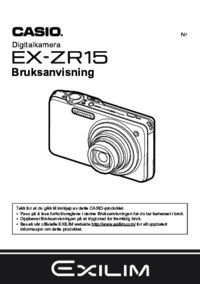
 (289 pages)
(289 pages) (61 pages)
(61 pages) (213 pages)
(213 pages) (17 pages)
(17 pages) (158 pages)
(158 pages) (132 pages)
(132 pages)
 (8 pages)
(8 pages) (143 pages)
(143 pages)







Comments to this Manuals